如何更改商品頁面排序
透過更改商品牆的頁面排序,有時候可以吸引消費者的注意力,讓顧客多關注「熱銷」或「剛新增的」產品;TinyBook這次將會教大家,如何設定不同的商品排序喔!
| 本單元將簡單介紹如何設定不同的商品排序 |
一、如何設定不同的商品排序
進到「全部商品」的頁面排序中,可以看到右上方的排序為「預設排序」,那如果要調整商品的排序呈現,應該要怎麼做呢?
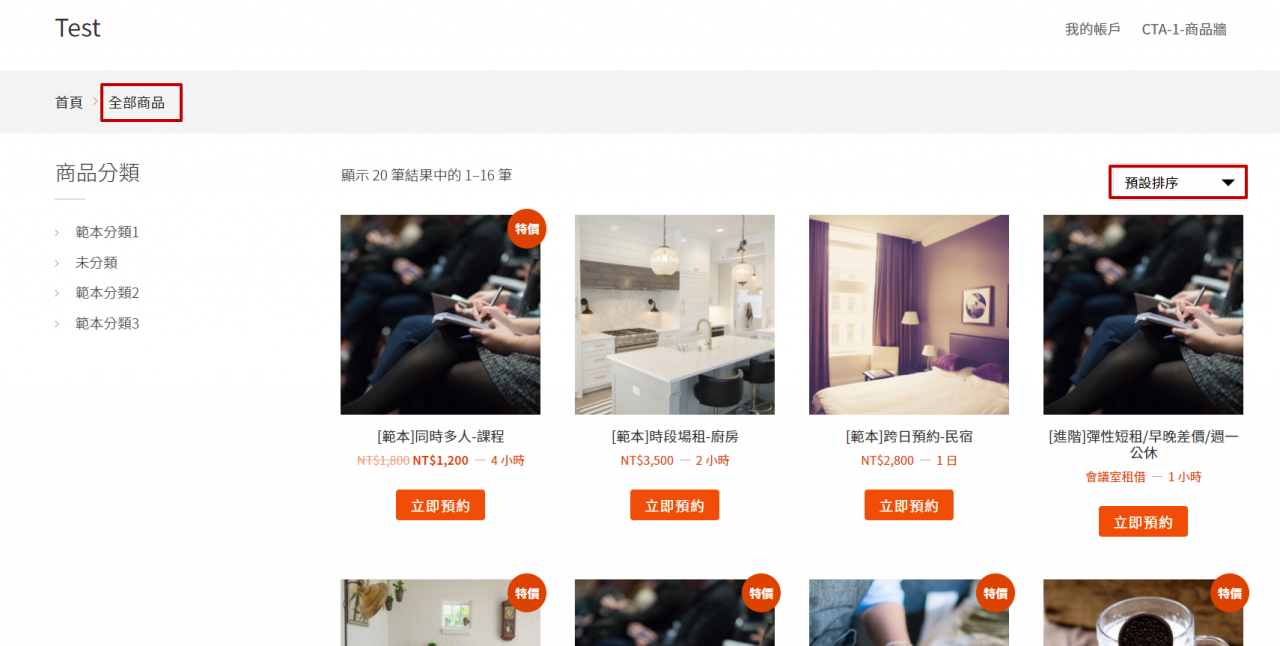
首先進到「系統設定」的「購物流程設定」,往下滑動

接著找到「商品目錄預設的排序方式」,其中有幾種不同的排序方式:
- 預設排序:主要是以自訂的順序及名稱顯示來做排序
- 熱銷度:以銷售量的多寡來做排序
- 依最近新增:依新增商品的時間來做排序
- 依價格排序:以最高價者排最前面,或是以最低價者排最前面
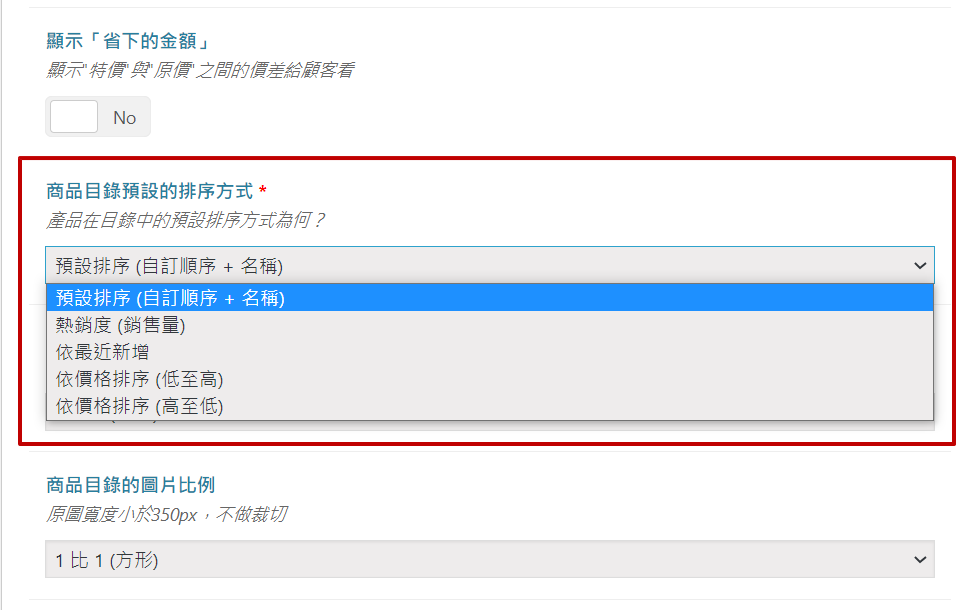
選擇好之後進行更改後,點擊頁面右上方的藍色「更新」按鈕做儲存,接著回到前台的「全部商品頁面」,觀看右上方的排序部分,就會發現排序已經更改,不再是以「預設排序」做為商品的排列順序囉!
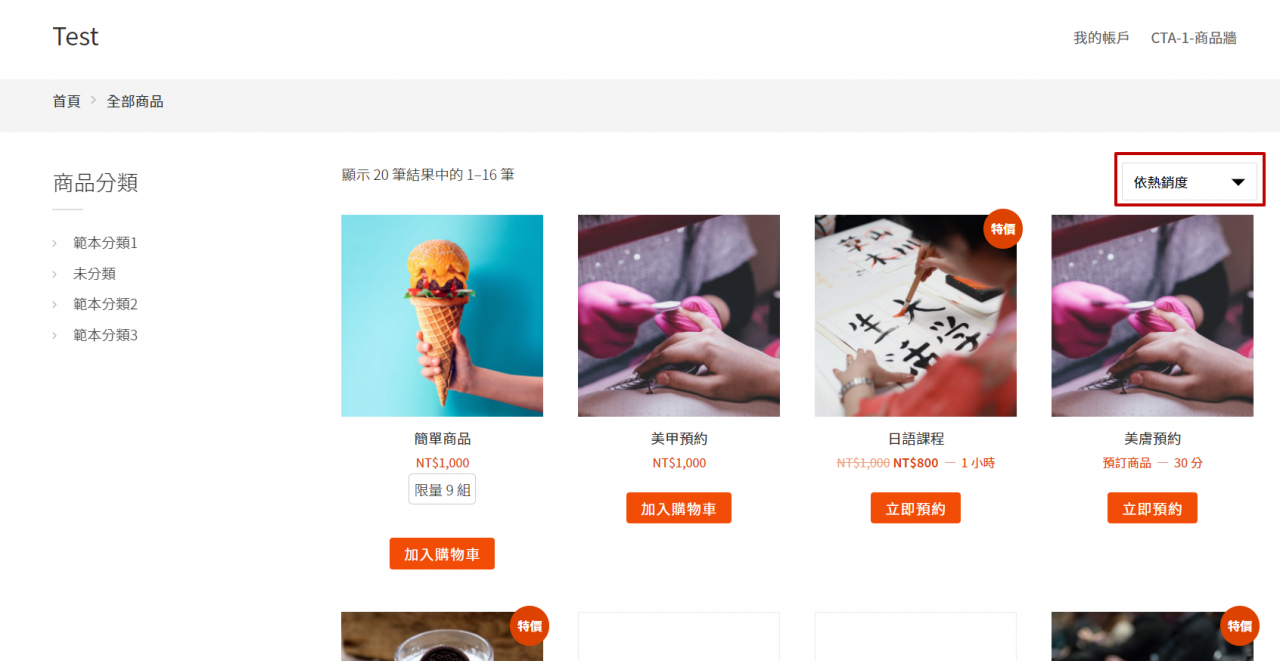
善用商品的預設排序,可以將希望顯示的商品優先排序到商品牆的前方,吸引顧客的注意並引導購買;除了全部商品的頁面排序外,「CTA-1商品牆」的排序也能透過編輯器來進行更改,想知道如何更改「CTA-1商品牆」的排序嗎?快繼續閱讀下方文章,學習更多頁面的設定方法吧!
TinyBook 頁面排序相關文章: